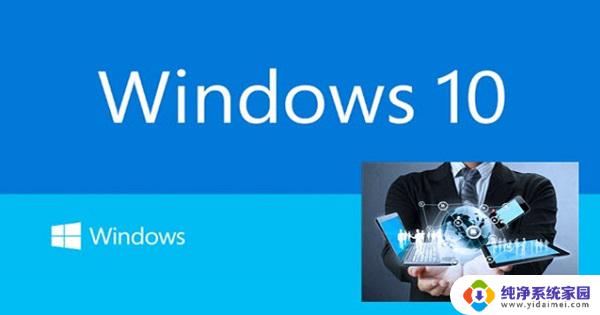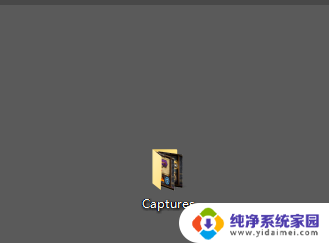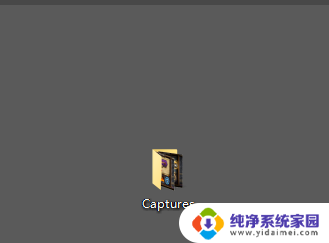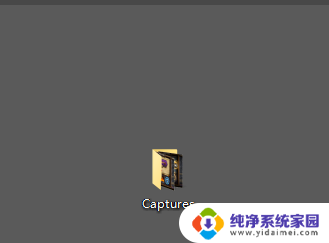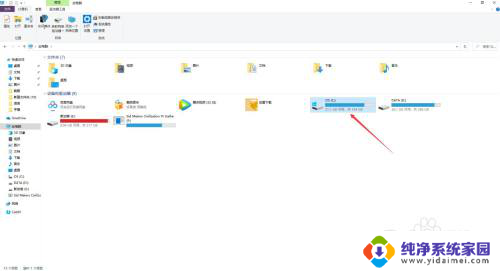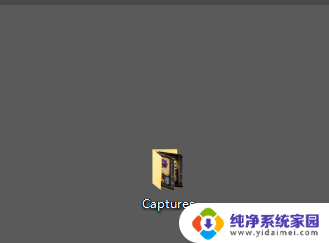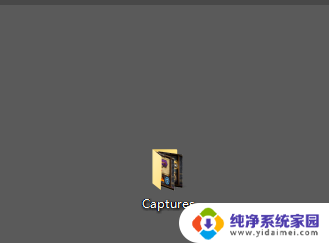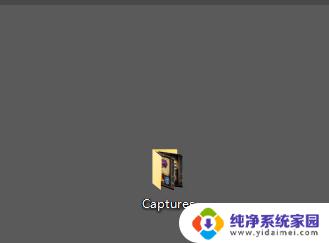win10的截图保存在哪里 win10截图保存路径在哪
更新时间:2024-02-08 14:44:54作者:xiaoliu
Windows 10是微软公司最新推出的操作系统,它具有许多强大的功能,其中之一就是截图功能,无论是为了记录重要信息,还是与他人分享精彩瞬间,截图都是我们经常使用的工具。很多用户对于在Win10中截图保存的路径并不清楚。在Win10中,截图保存在哪里呢?实际上Win10默认将截图保存在图片文件夹的屏幕截图子文件夹中。这个保存路径的设置,不仅方便用户快速找到所需要的截图,还能有效地整理和管理我们的图片资源。
win10的截图保存在哪里详细介绍1、如果没有进行过更改的话,win10截图保存位置【Captures】文件夹里
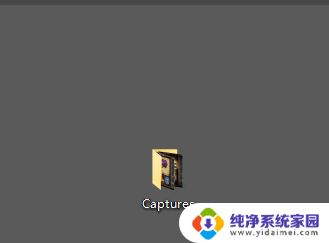
2、下面是进行过更改的,首先点击桌面最右下角【通知】图标--【所有设置】;如图所示
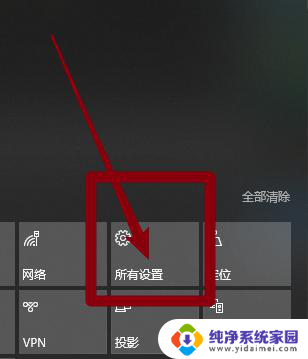
3、进入windows设置,选择【游戏】

4、进入后,点击【游戏DVR】。在右边就可以看到保存位置了,点击【打开文件夹】
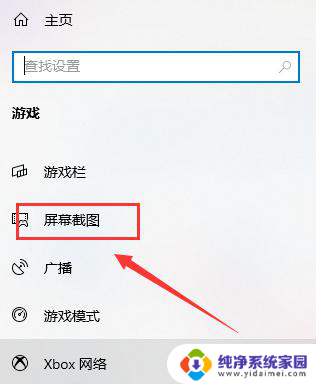
5、打开文件夹,就可以看到我们所保存的截图了
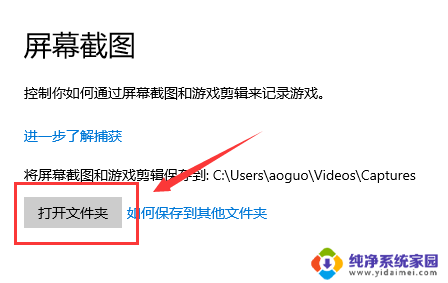
以上是Win10截图保存位置的全部内容,如果遇到这种情况,你可以按照以上步骤解决,非常简单快速。